Über OSTKARRN
Mein Name ist Luis, viele von euch kennen mich wahrscheinlich besser unter meinem Instagram @Ostkarrn. Am 22. Februar 2021 habe ich meine Instagram-Reise begonnen, ohne zu ahnen, wie weit sie mich führen würde. Jetzt, mit 21 Jahren, freue ich mich unglaublich, sagen zu können, dass ich die beeindruckende Marke von 50.000 Followern erreicht habe.
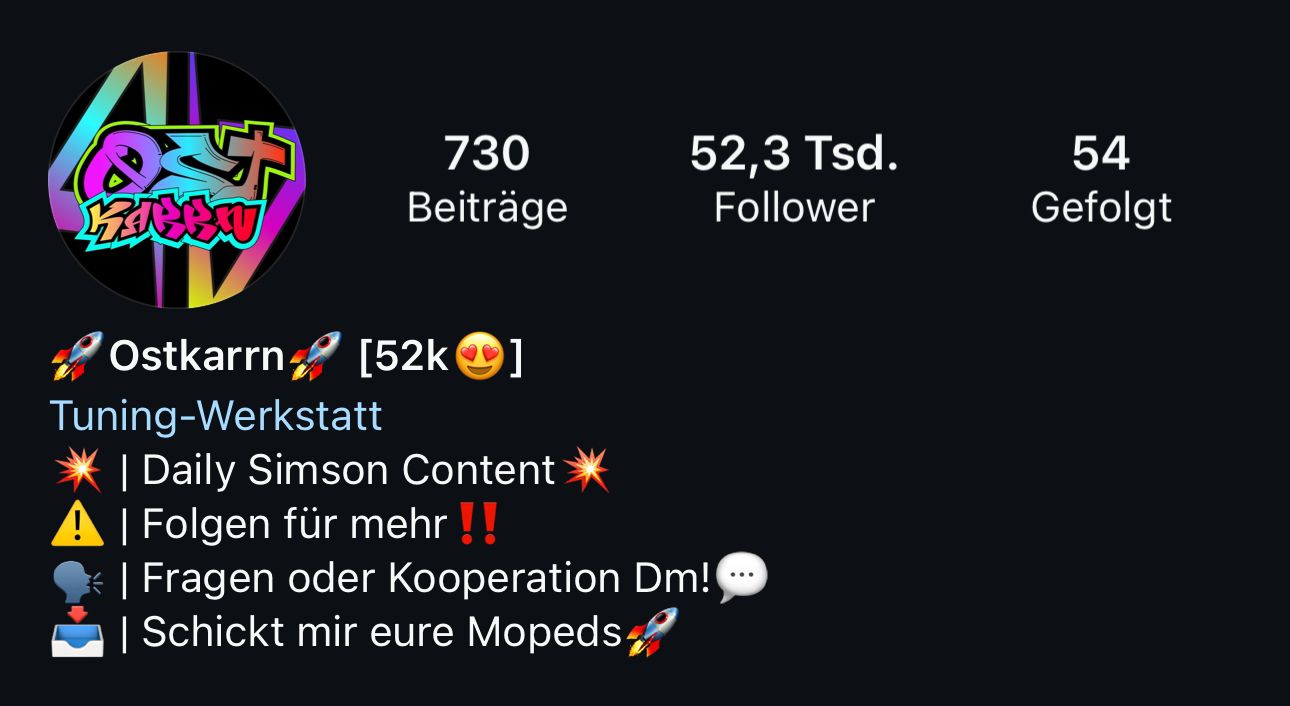
Diese Reise war nichts weniger als aufregend und inspirierend. Von meinen ersten Posts bis zu den vielen Interaktionen, die ich jeden Tag mit euch, meiner Community, habe, hat mich jeder Schritt auf diesem Weg motiviert und geprägt. Euer Feedback, eure Unterstützung und eure Begeisterung haben mir immer wieder gezeigt, dass ich auf dem richtigen Weg bin.
Ich bin unglaublich dankbar für all die Liebe und Unterstützung, die ich von euch erhalte. Es ist erstaunlich zu sehen, wie viele Menschen meine Inhalte schätzen und wie viele Freundschaften und Verbindungen sich daraus entwickelt haben. Ihr seid der Grund, warum ich jeden Tag mein Bestes gebe und weiterhin inspirierende, unterhaltsame und wertvolle Inhalte für euch schaffen möchte.
Ich freue mich darauf, diese Reise mit euch fortzusetzen und bin gespannt, wohin uns die Zukunft noch führen wird. Danke, dass ihr Teil meiner Community seid und diesen Traum mit mir lebt. Auf viele weitere Abenteuer und Meilensteine zusammen!
Exklusive Rabatte | Affiliate Links
OstOase
wird über den Link aktiviert
OstMopedstore
7% mit Code OSTKARRN
Mopeddruck
10% mit Code OSTKARRN
Mohs 3D Druck
10% mit Code OSTKARRN
ZweitaktKombinat24
10% mit Code OSTKARRN (Link klicken + Code nutzen!)
Om-Tuning
5% mit Code OSTKARRN
JPMC-2Radparts
10% mit Code OSTKARRN
Stolen_CNC
5% mit Code OSTKARRN
Head Tuning
5% mit Code OSTKARRN05
Kultmopeds
5% mit Code OSTKARRN
Kontakt
Produkte
Entdecke meine exklusiven Produkte und Merchandise!






